Excel中经常需要使用到自动求和公式,自动求和具体该如何操作呢?接下来小编举例简单的例子告诉大家excel设置自动求和公式的方法。excel设置自动求和公式的方法设置自动求和公式步骤1:将鼠标放在要求和数据区域的紧挨着的下面一个单元格,如下图的D10单元格,然后点击【开始】-【自动求和】按钮就可以自动求D......
Excel非常重要的三个统计函数,你真的会用吗?
Excel函数
2021-11-17 14:05:51
Excel不仅仅用来制作表格,更能体现它强大功能的是对数据的统计、分析等再加工操作。今天就来分享一下Excel非常重要的三个统计函数。我们以员工销售业绩统计表为例来说明!
1、COUNTIF函数
这是最常用、最容易理解的一种方法,我们可以用它来统计上半年每个员工有几个月的销售额超过了6万的次数。
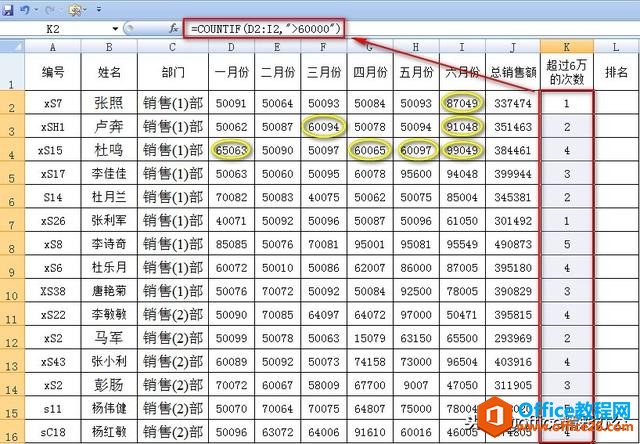
在K2单元格中输入公式:=countif(D2:I2,">60000"),然后向下拖动或双击K2单元格的句柄(单元格右下角小黑点)。
2、DCOUNT函数
这个函数不常用,但是用来统计各数字段之间的个数,效果非常棒。
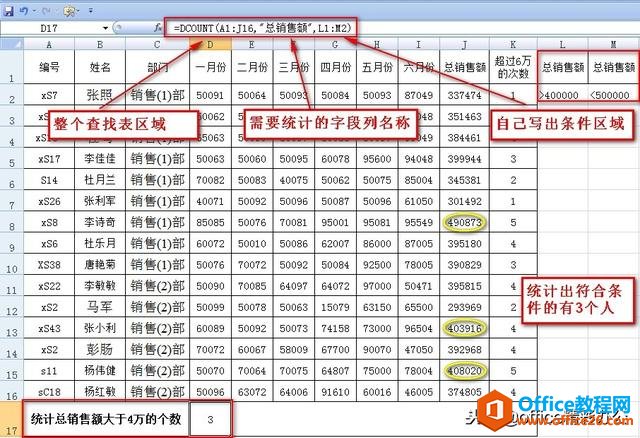
在空白处自己写出条件:总销售额大于40万小于50万,图中L1:M2,在D17单元格中输入公式:=DCOUNT(A1:J16,"总销售额",L1:M2)即可统计出满足条件的个数。注意这个函数也可以用Dcounta来统计,效果是一样的。
3、FREQUENCY函数
这是专门用来统计某个数据的频率分布函数。
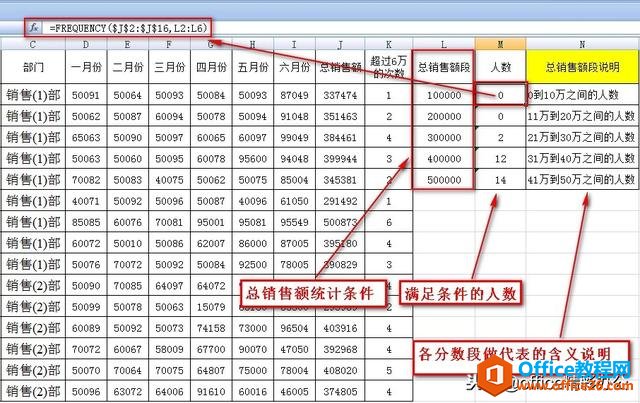
在L列写出各总销售额分割段,M列用来统计人数,在M2中输入公式:=FREQUENCY($J$2:$J$16,L2:L6),并按下“Ctrl+Shift+Enter”后注意观察编辑栏中公式是否加了一组大括号"{}",然后向下填充,在N列中对分割段进行说明。
注意:实际这里输入的是一个数组公式,数组公式在输入完成后,要按“Ctrl+Shift+Enter”组合键进行确认。确认完成后,在公式两端出现一个数组公式的标志“{}”,然后在向下填充。
标签: Excel统计函数
相关文章
